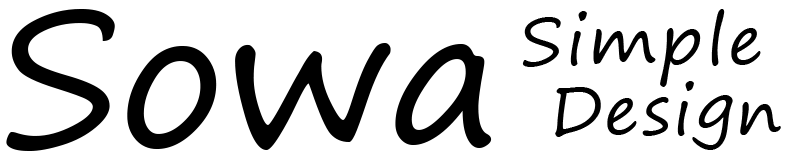アイキャッチ画像とは
WordPressでいう「アイキャッチ画像」は、ブログ記事の「サムネイル画像」です。
同じものです。
私の投稿だとこの下の画像が、アイキャッチ画像です。
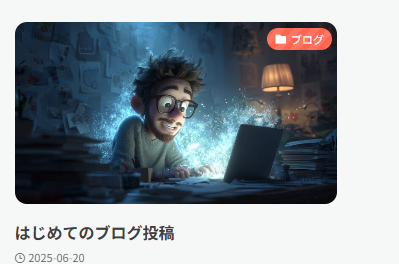
googleで検索しても出てきてますし、目を引くアイキャッチ画像は、クリックしてもらいやすくなります。
Canvaを無料で使う
Canvaで「新規登録」をします。
メールアドレス、Facebookなどで登録ができます。
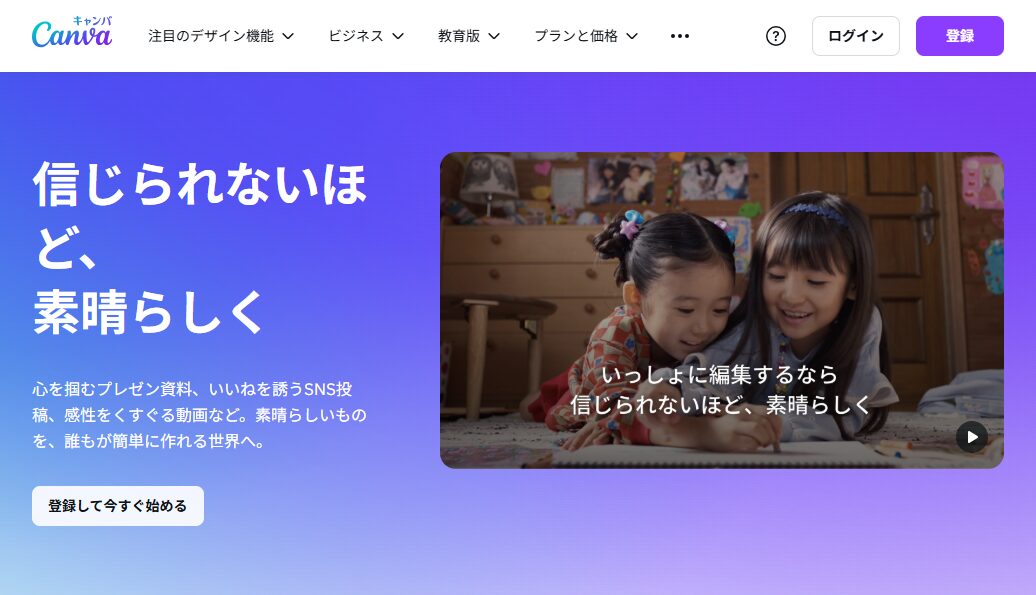
「Canva Proの無料トライアルを開始」は押さないで!
右上の「後で」で進みます。
無料で使用する場合は、クレジットカードの入力はありません!
Canvaでアイキャッチ画像を作る
SWELL推奨アイキャッチ画像サイズは、基本は「1200×630」でテンプレート化すればいいのですが、
最初は、横長・16:9に近い比率なので、SNSでのシェアも考えると、16:9で作ってもいいと思います。
左側「テンプレート」を選択。次に「YouTubeサムネイル」をを選択。
選んだサムネイルをクリックして開きます。
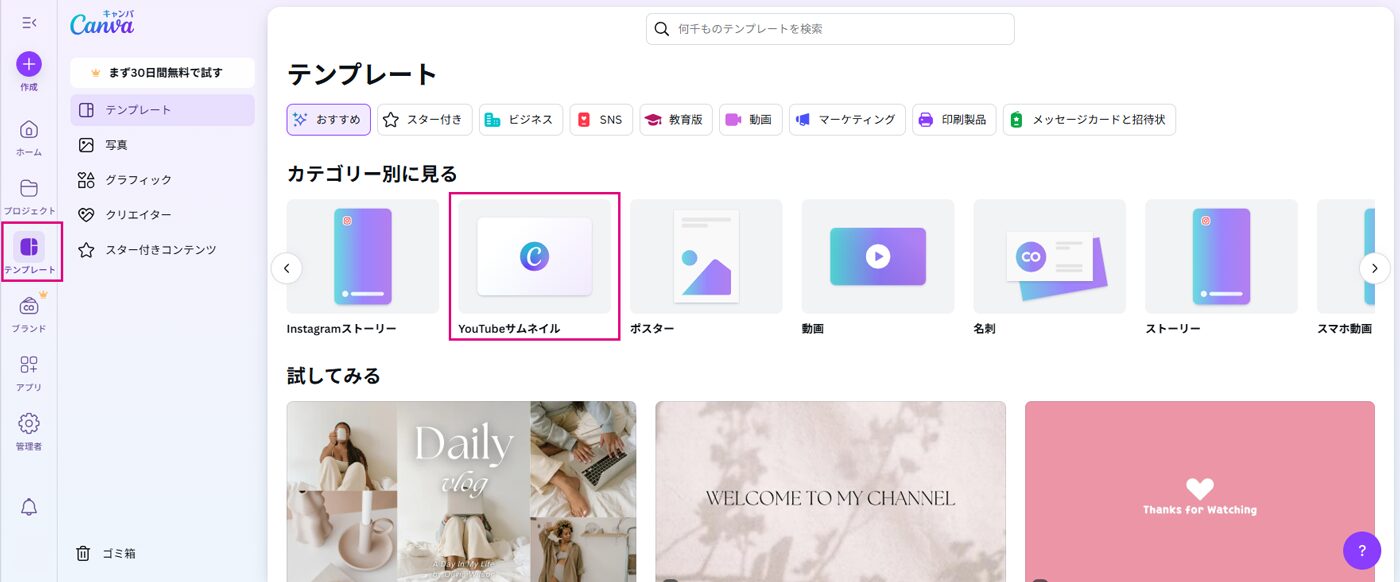
タイトルの名前を変更する
まずは、タイトルを変更してください。例えば、「ブログサムネイル」など。
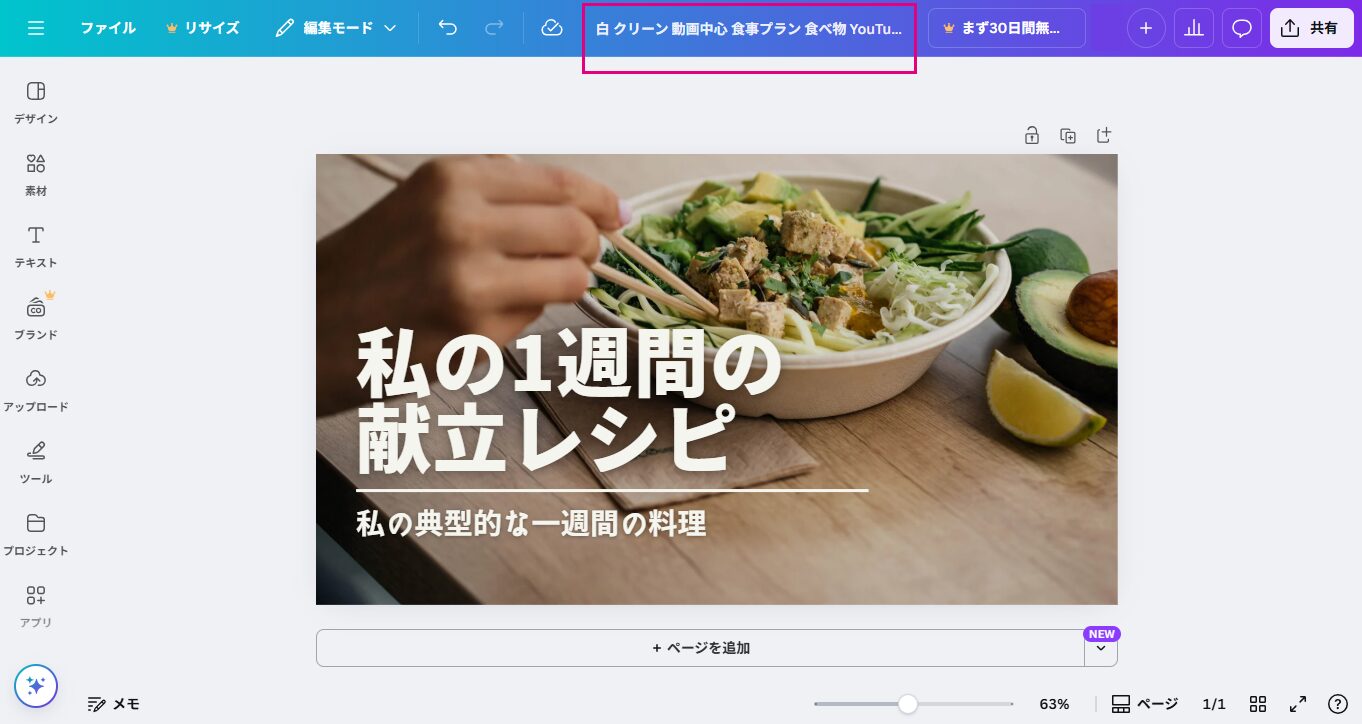
タイトルを変更する
タイトルの上で、ダブルクリックすると文字のデザインを変えずに変更ができます。
文字のデザインを変えたい場合は、左の「テキスト」ボタンを押すと変更ができます。

写真を変更する
写真は、パソコンから「アップロード」にドラックしてください。
そして、アップロードした画像を、編集中の画像の上にドラックすると画像が変わります!
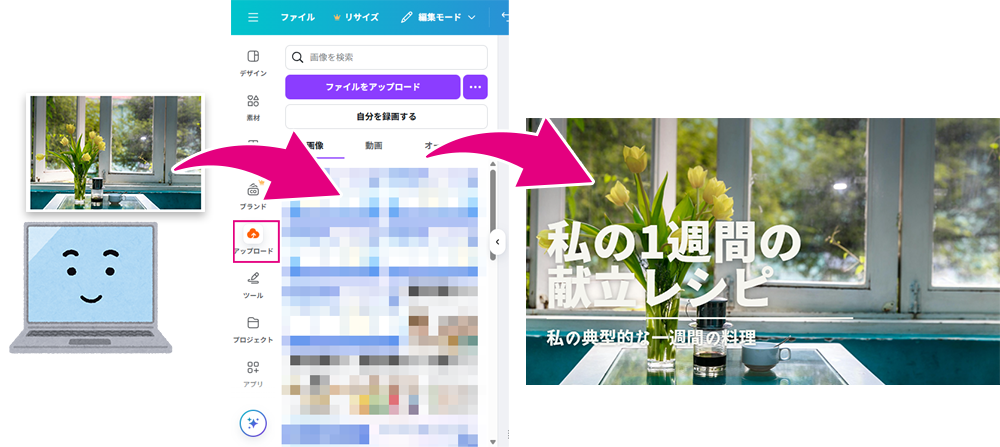
ダウンロードする
パソコンに画像をダウンロードします。
「共有」を押し、「ダウンロード」ボタンを選択。
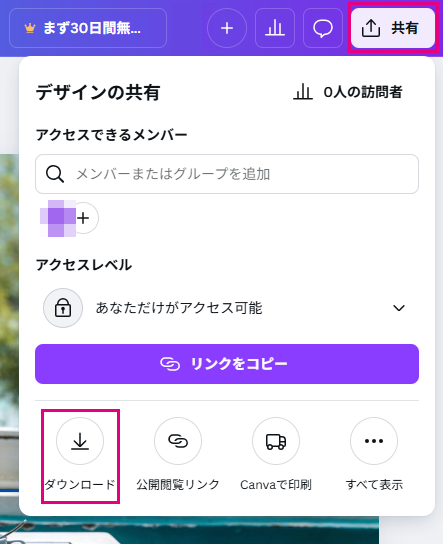
ファイルの種類は、PNGかJPEGです。PNGが推奨されているので、そのままでよいと思います。
また、複数枚作った場合は、「ページ選択」で必要な画像だけダウンロードすることができます。
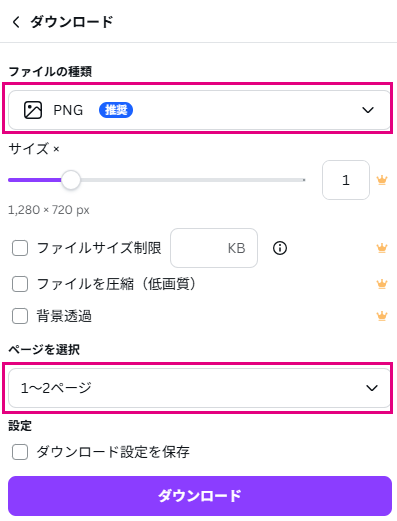
今回は、1ページ目だけ選びました。
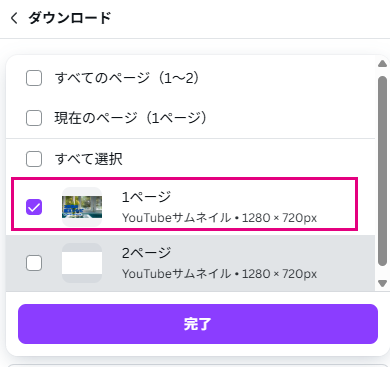
最後に「ダウンロード」ボタンを押すと、パソコンのダウンロードファイルに保存されています。
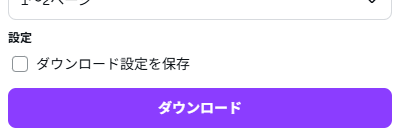
画像を確認したら、ワードプレスの管理画面から、アイキャッチ画像を設定してみてください!